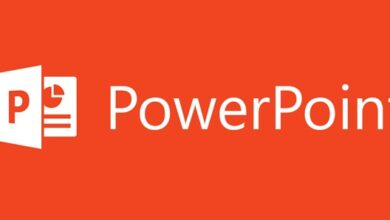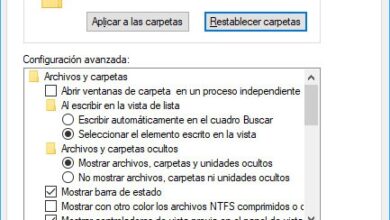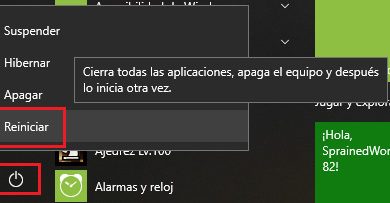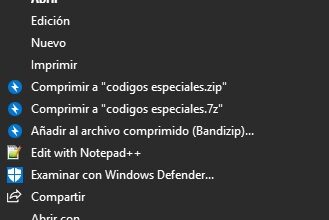O que fazer se o controle de volume da barra de tarefas não estiver funcionando no Windows 10
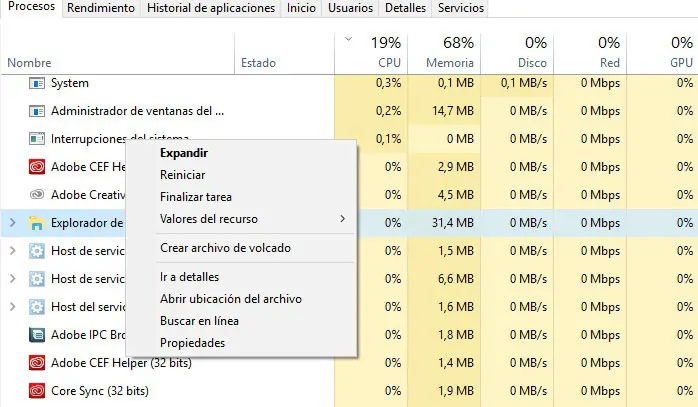
Windows 10 permite controlar o volume do computador a partir do ícone do alto-falante que aparece na barra de tarefas. Basta clicar nele para abrir um cursor que nos permite aumentar ou diminuir facilmente o volume de áudio do PC , mas em algumas ocasiões, aumentamos ou diminuímos o volume e descobrimos que não funciona. Então vamos mostrar o que fazer se o contrôle du volume na barra de tarefas não funciona no Windows 10.
Etapas para corrigir o problema que está impedindo o controle de volume da barra de tarefas no Windows 10
Além de desligar e ligar o computador, que é uma das coisas que a maioria dos usuários do Windows faz primeiro quando algo não está funcionando para eles no computador, a próxima coisa que podemos tentar é, neste caso, o controle de volume da barra de tarefas não funcionar no Windows 10, isso reinicia o Windows Explorer.
Algo que funcionou para muitos usuários e corrige alguns problemas da barra de tarefas ou da bandeja do sistema. Portanto, a primeira coisa que precisamos fazer é abrir o Gerenciador de Tarefas , pesquise o processo do Windows Explorer e, uma vez encontrado, clique com o botão direito sobre ele e selecione a opção restart . Esperamos que o processo seja reiniciado e verificamos se o controle de volume da barra de tarefas está funcionando corretamente.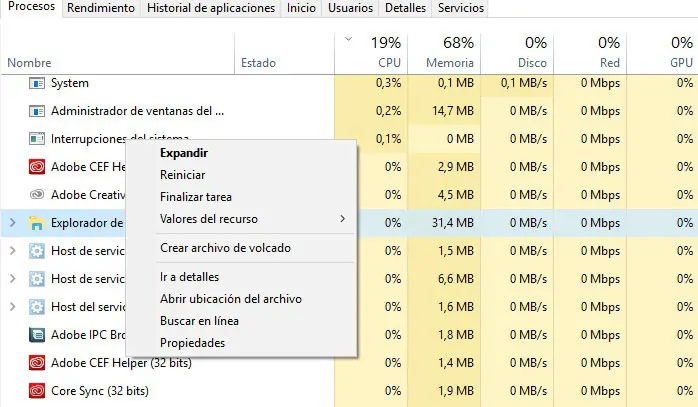
Se o problema não for resolvido, a próxima coisa que podemos fazer é reinicie os serviços de áudio do sistema. Para fazer isso, abrimos a janela de serviços do Windows 10 iniciando o comando services.msc na janela Executar (Win + R) e procuramos o serviço Áudio do Windows . Uma vez encontrado, clicamos com o botão direito nele e entramos em suas propriedades.
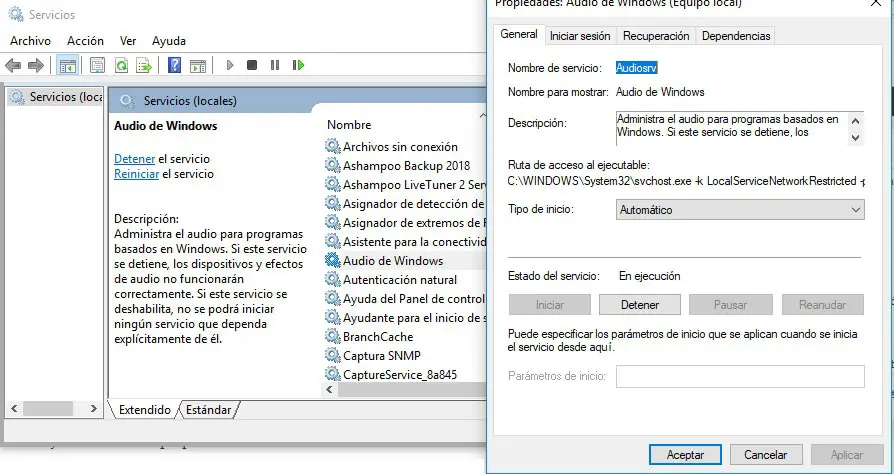
Precisamos ter certeza de que o tipo de inicialização é Automatique , então nós vamos pare e reinicie o serviço. Por fim, reiniciamos o computador e verificamos se o controle de volume da barra de tarefas está funcionando corretamente no Windows 10.
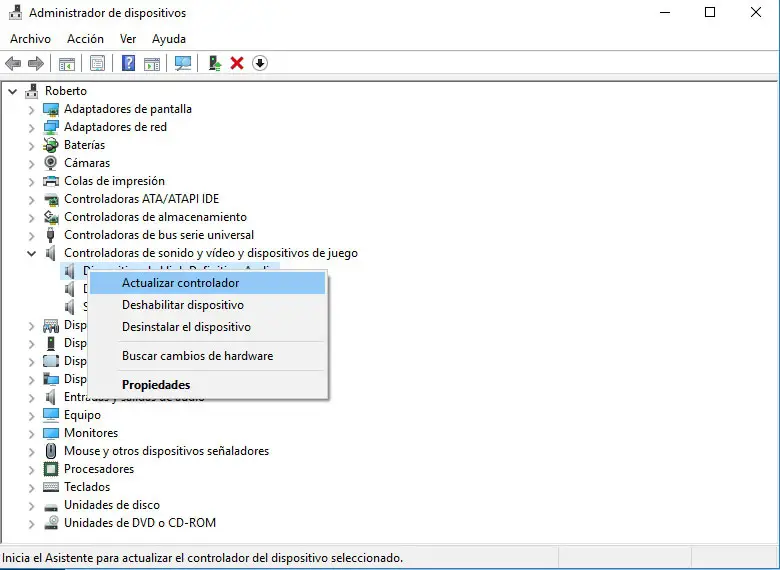
Se tudo continuar igual, teremos que testar se o atualização do driver de áudio resolve o problema. Portanto, vamos abrir o Gerenciador de dispositivos do Windows 10 , exiba as opções nos controles de som, vídeo e jogo, selecione nosso dispositivo de áudio e clique com o botão direito sobre ele, selecione a opção Atualize o driver.
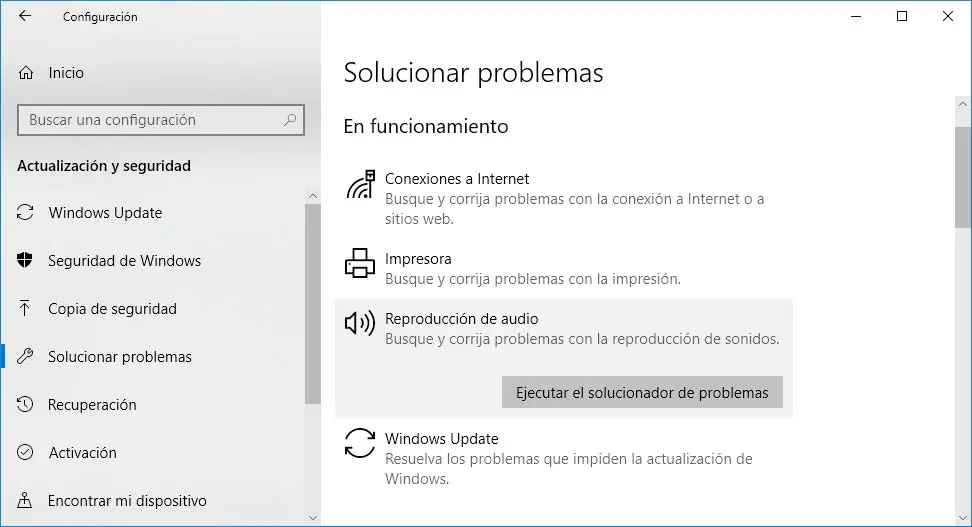
Se ainda tivermos problemas e o controle de volume da barra de tarefas não estiver funcionando, também podemos usar o solucionador de problemas de áudio do sistema. Então, abrimos a página de configurações do Windows 10, navegue até mudança à dia e segurança> Solução de problemas e execute o solucionador de áudio. Aguardamos a conclusão do processo e verificamos se o controle de volume da barra de tarefas está funcionando corretamente.